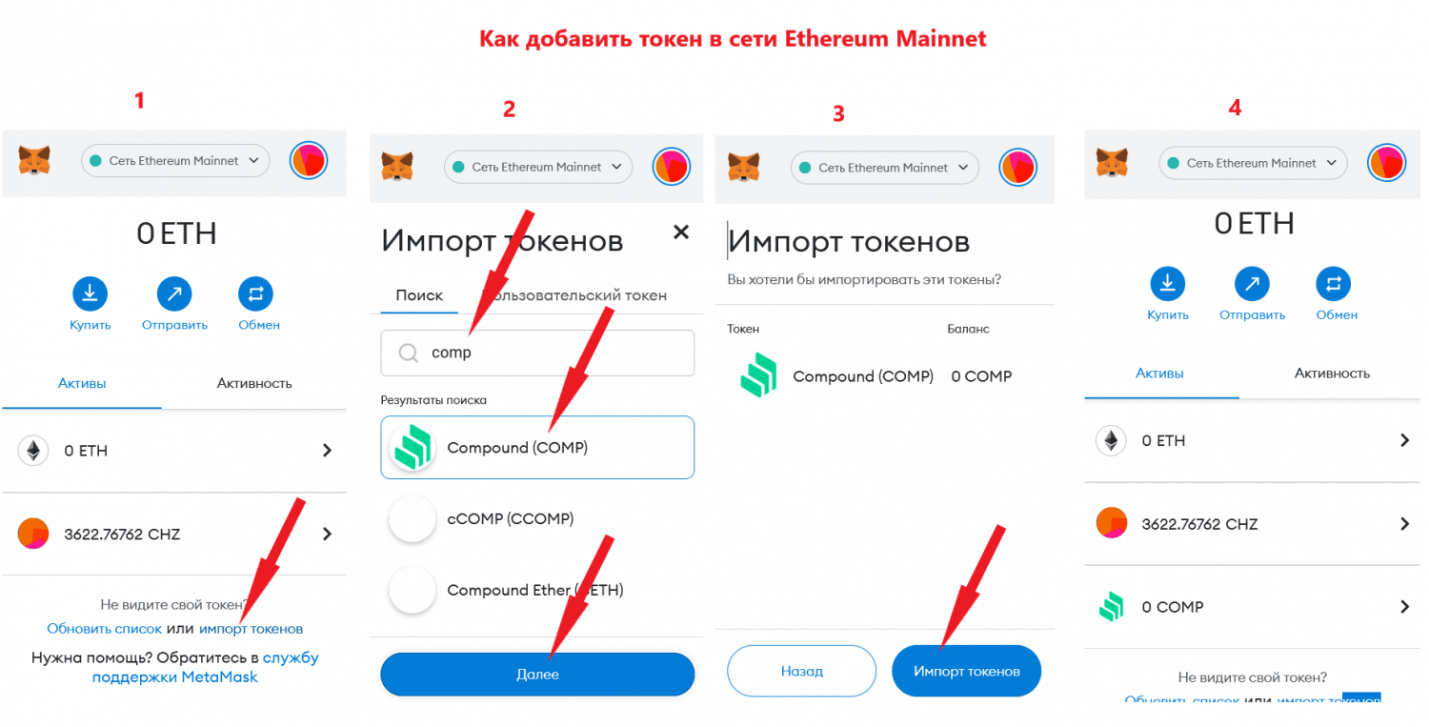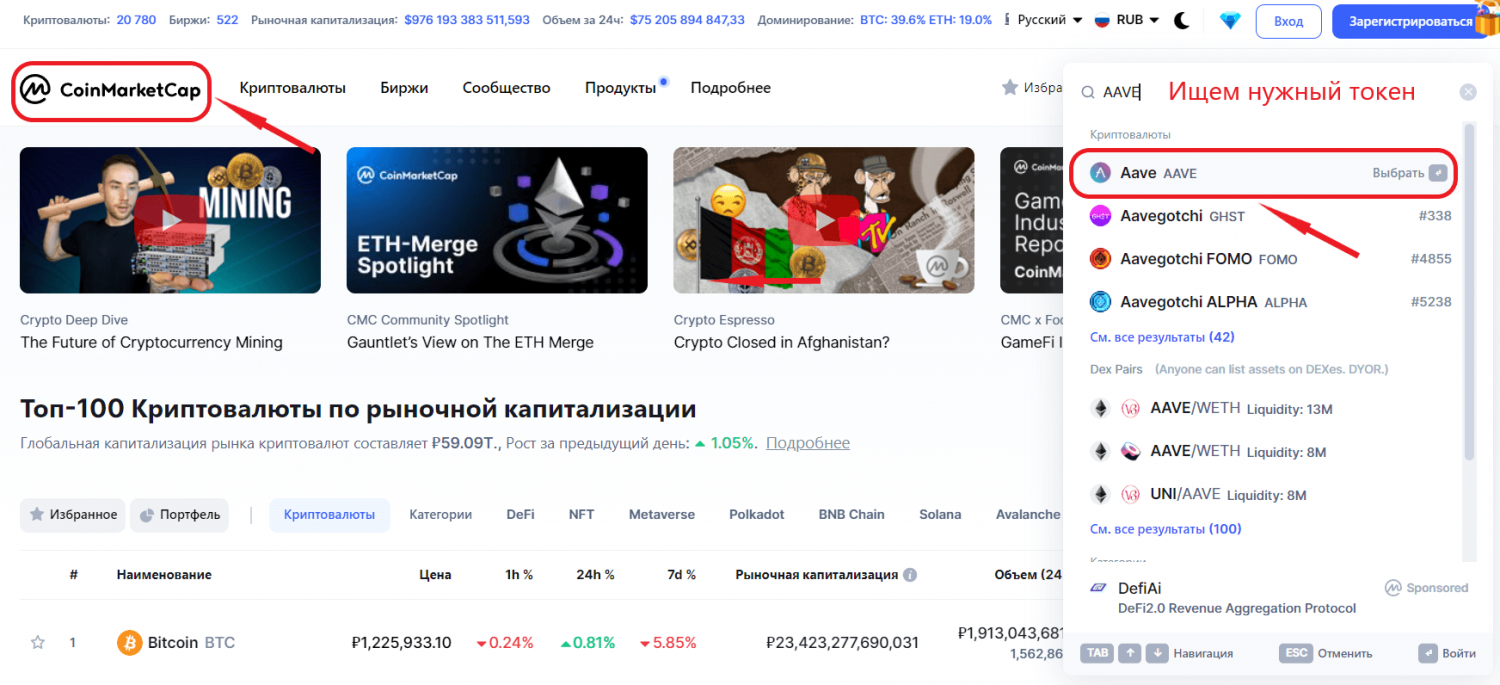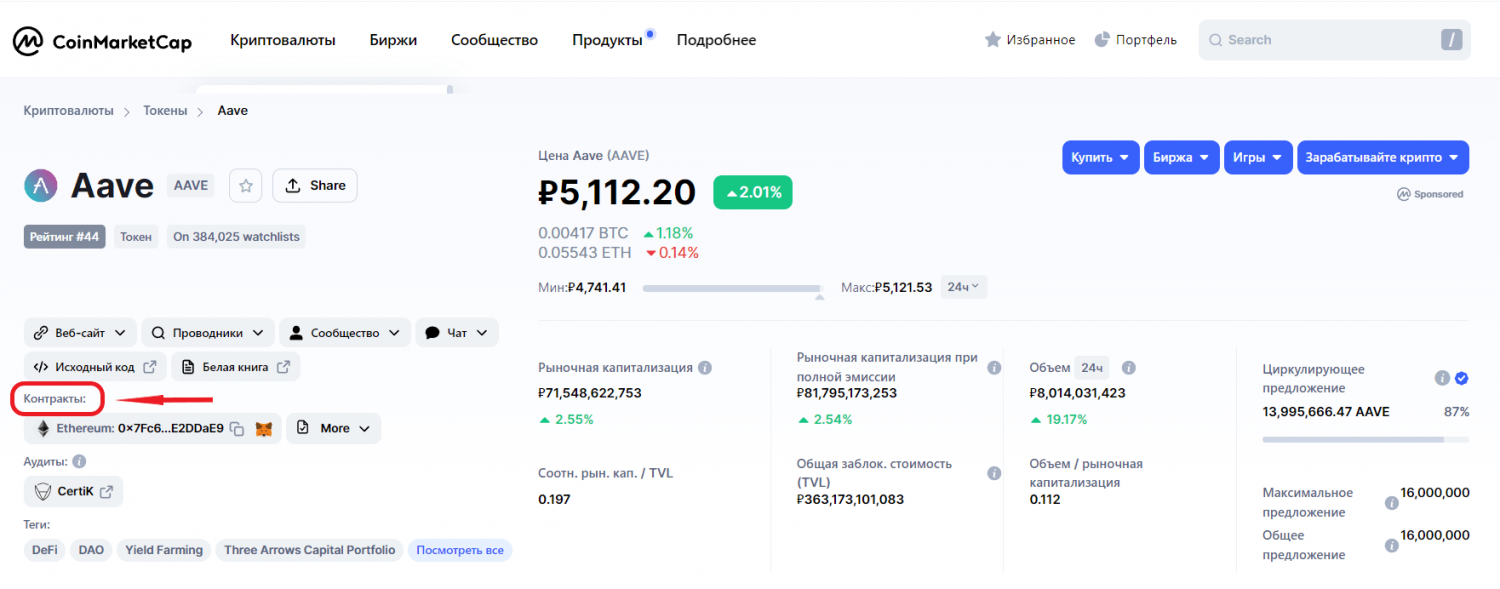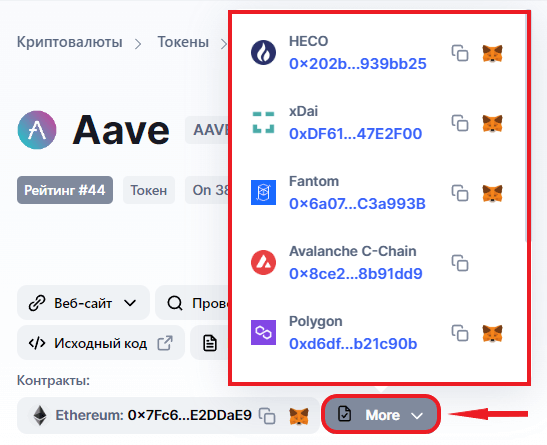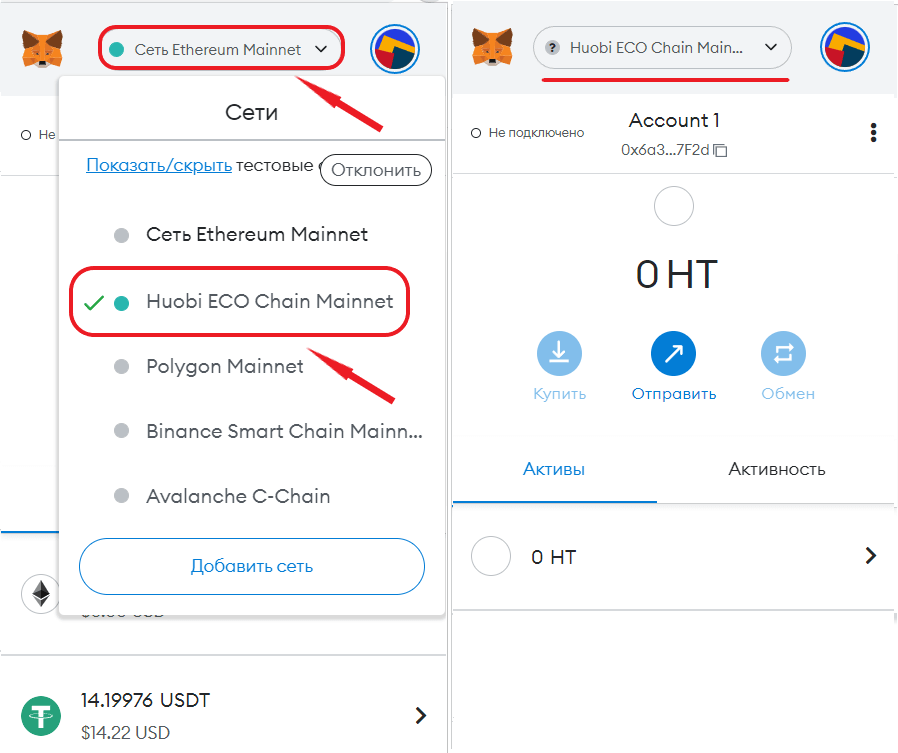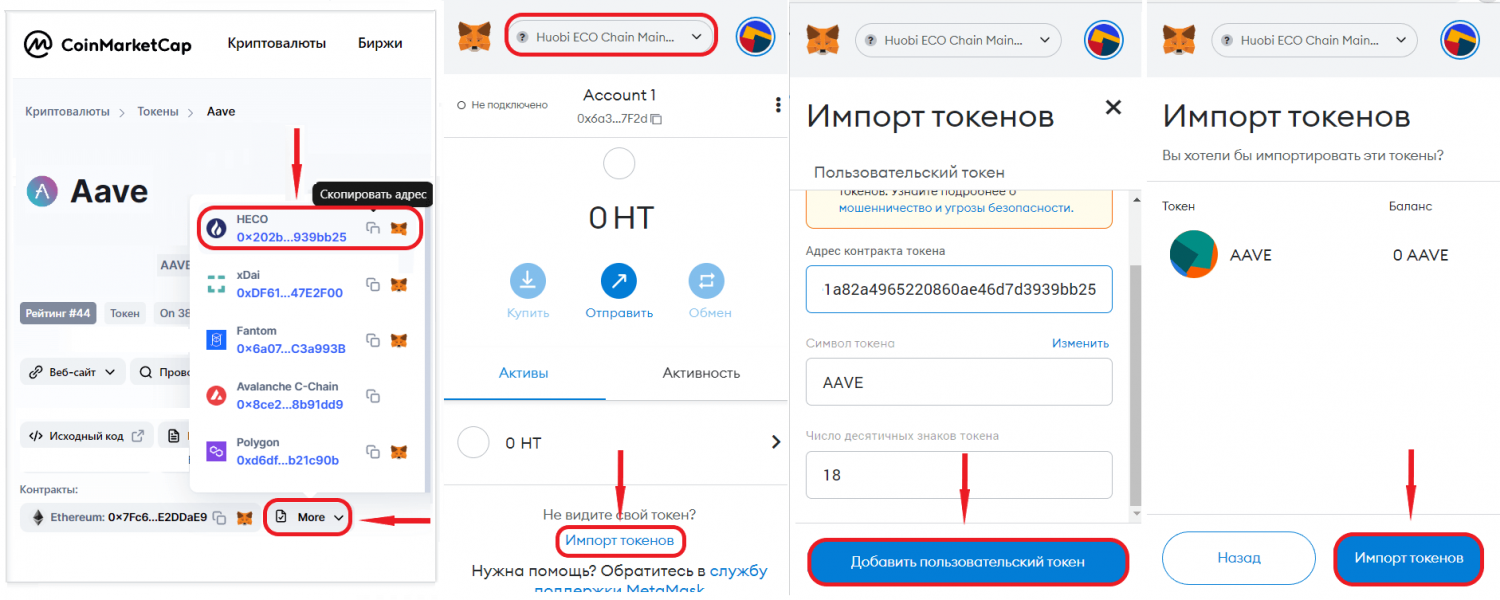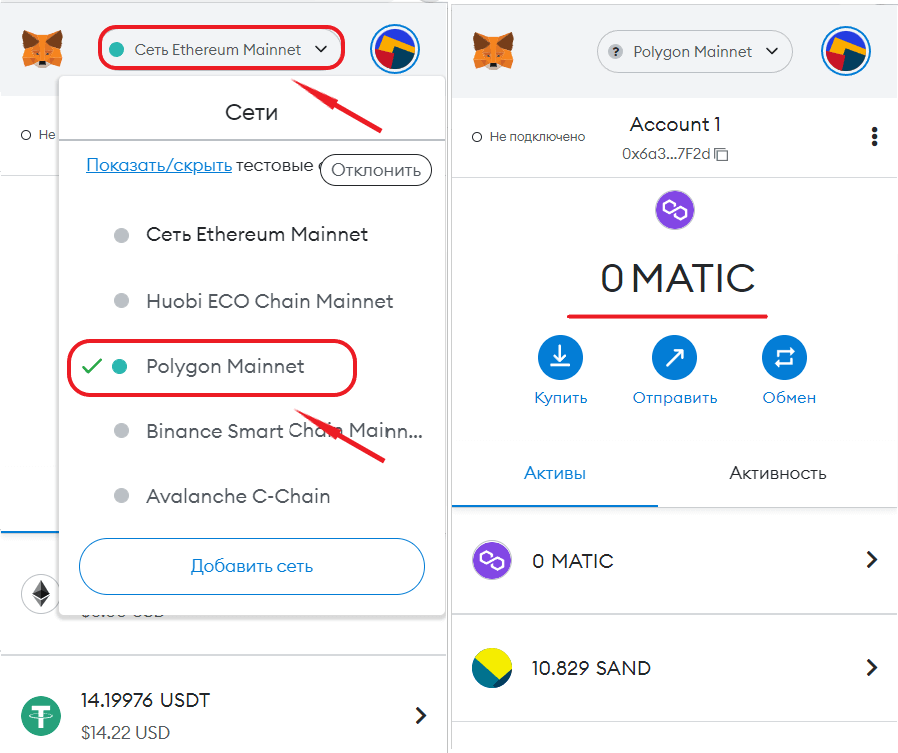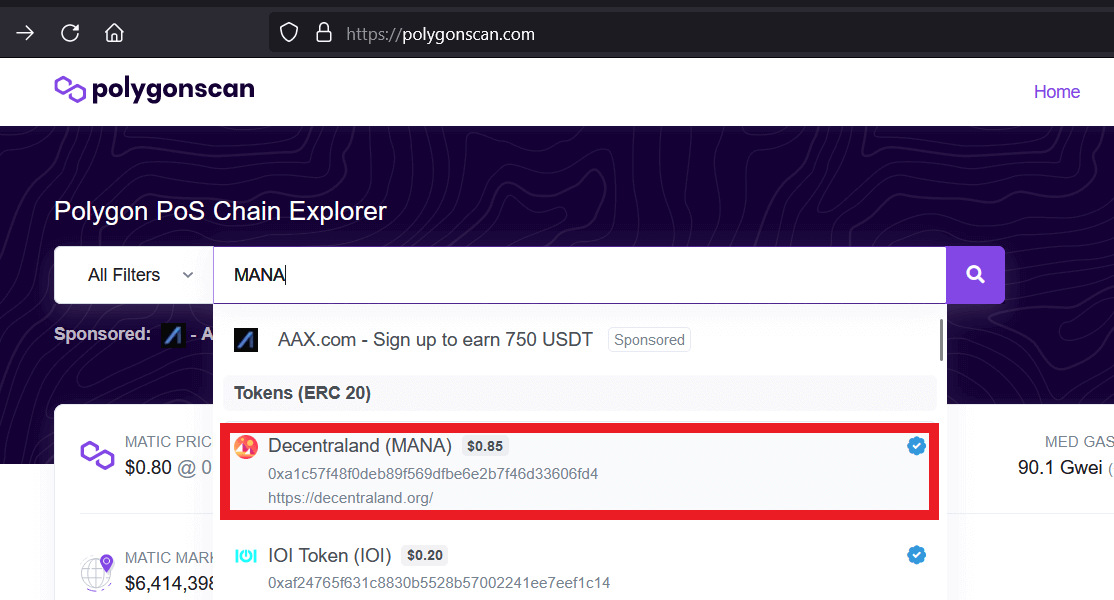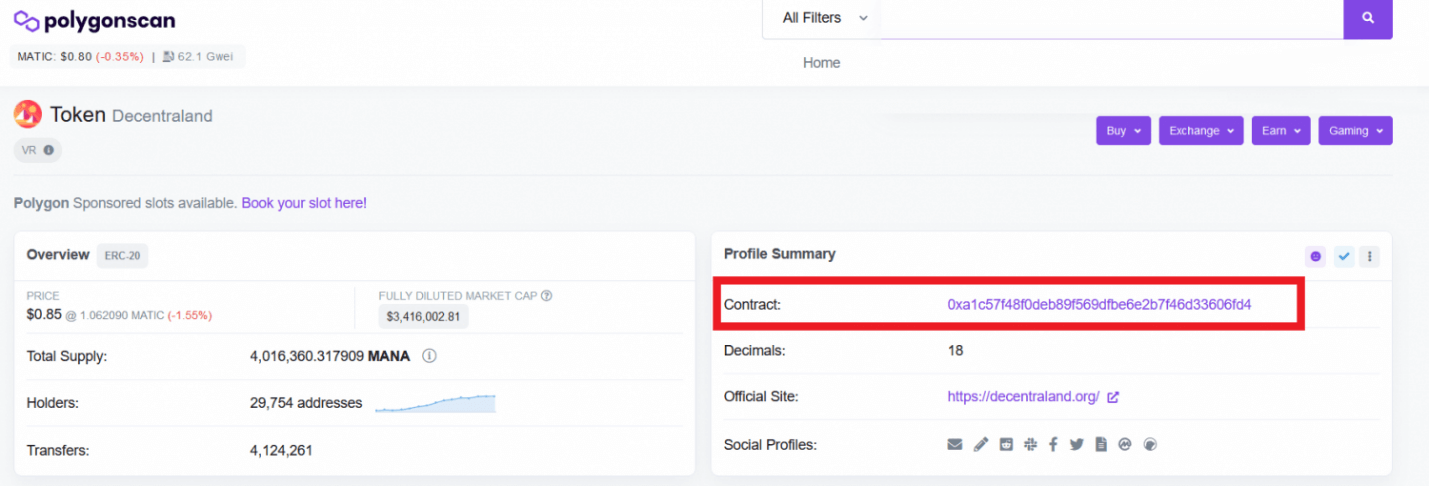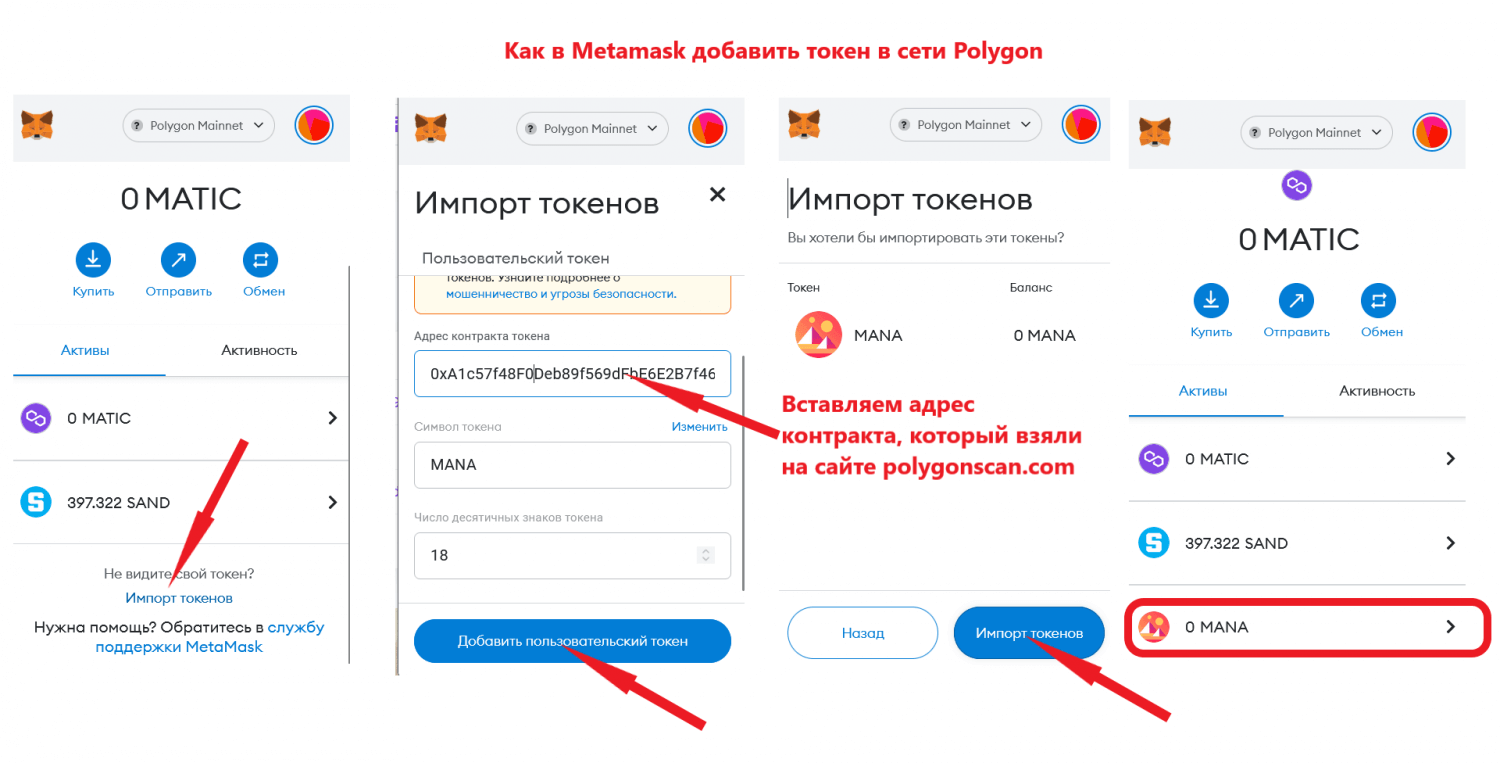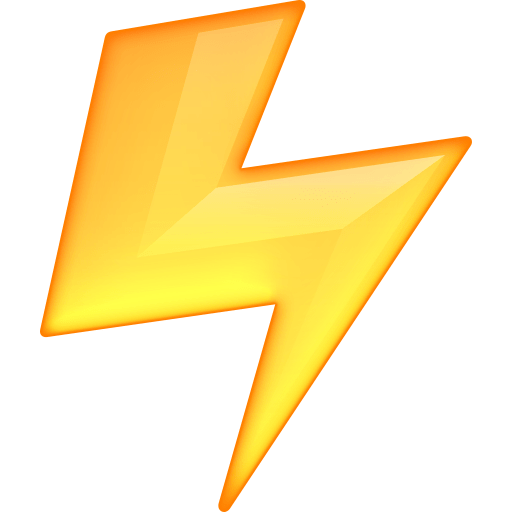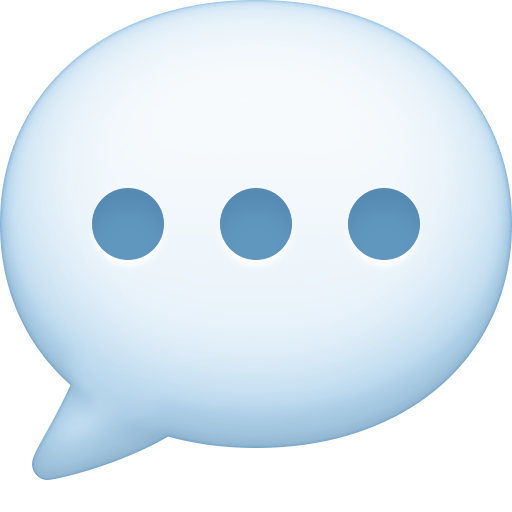Как добавлять токены в Metamask в разных сетях?
В предыдущей статье мы показывали как добавлять новые сети в «Метамаск», теперь нужно научиться добавлять токены.
Перед тем, как добавить пользовательский токен в аккаунт «Метамаск», необходимо определиться с сетью, от этого будут исходить дальнейшие действия. Например, в кошельке по умолчанию стоит – Ethereum Mainnet, в данной сети добавление новых токенов происходит предельно просто и за считанные секунды. В других сетях всё чуточку сложнее, поэтому опишем оба случая.
Добавление токена в сети Ethereum по шагам:
- Открываем расширение или приложение Metamask.
- В нижней части находим кнопку «Импорт токенов».
- Представим, что нам нужно добавить монету – COMP, поэтому в поиск вписываем именно этот тикер.
- Далее остается только разрешить импорт токена, после чего он сразу высветится рядом с уже имеющимися в кошельке монетами.
В других поддерживаемых «Метамаском» сетях дела обстоят иначе. В разделе «Импорт токена» можно заметить, что функция поиска монеты по названию (как описывали ранее) – отсутствует. И чтобы импортировать новый token, придётся искать адрес его контракта.
Есть 2 способа оперативно найти адрес контракта токена:
🟢 Сайт coinmarketcap – самый популярный сервис в криптовалютной индустрии, позволяет получить полную информацию о цифровом активе.
🟢 Обозреватель блокчейна – инструмент для просмотра всех совершаемых транзакций в сети + подробная информация о токенах.
Рассмотрим варианты по порядку.
Как добавить токен в Метамаск при помощи CoinMarketCap?
Например, мы хотим перевести в «Метамаск» токен AAVE, но не определились с сетью.
- Для этого стоит зайти на сайт coinmarketcap.com.
- Справа в поисковой строке нужно найти монету, у нас это – AAVE, и нажать на неё.
- Откроется новая страница, где будут указаны сведения о токене. Нам необходимо обратить внимание на блок «Контракты», здесь указаны сети, в которых можно работать с AAVE.
- По умолчанию стоит адрес контракта для сети Ethereum. Однако нажав на кнопку «More» (показать больше) откроются и другие сети, в которых можно переводить и хранить данную монету. Если напротив сети и контракта токена стоит значок «лисы», значит они поддерживаются в горячем кошельке.
Теперь, когда мы знаем, где взять адрес контракта токена, можно переходить к выбору и добавлению одной из указанных в «Коинмаркеткап» сетей.
Для примера, продемонстрируем процесс добавления токена AAVE в сети HECO.
- Мы заранее добавили сеть HECO в кошелёк, и переключились на нее.
- Далее нужно зайти в «Коинмаркеткап» и найти адрес контракта для выбранной сети.
- Скопировав его, следует вернуться в расширение, зайти в блок «Импорт токенов» и вставить в поле «Адрес контракта». Если всё было сделано правильно, остальные данные заполнятся автоматически.
- Остаётся только «Добавить пользовательский токен» и «Импортировать» его, после чего нужная монета появится в кошельке.
Как добавить токен в Метамаск при помощи обозревателя блоков?
Допустим, мы хотим перевести монету MANA в сети Polygon. Данная сеть уже добавлена в «валлет», остаётся только переключиться на неё и начать импортировать нужный токен.
Добавление токена MANA в сети Polygon. Собственный пример:
- Нужно зайти в обозреватель блоков сети «Полигон» – это polygonscan.com (у других блокчейнов будут свои эксплореры, допустим у BNB Chain – bscscan.com, Arbitrum – arbiscan.io, Optimism – optimistic.etherscan.io и так далее).
- В поисковой строке сервиса найти желаемый коин, у нас это – MANA, токен проекта метавселенной Decentraland.
- Из списка выбрать искомую монету, она должна соответствовать оригинальному названию.
- В следующем окне находим адрес контракта, он расположен в блоке «Profile Summary». Его нужно скопировать.
- По возвращению в MetaMask следует нажать на кнопку «Импорт токенов», в поле «Адрес контракта» вставить скопированный адрес.
- Нажав на «Добавить пользовательский токен» и разрешив «Импорт», в списке «Активы» можно обнаружить добавленный токен.
Как видим, всё предельно просто, главное не торопиться и внимательно отнестись к адресу контракта, который планируется использовать.
Популярные вопросы